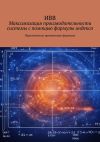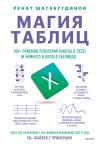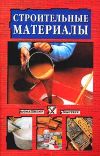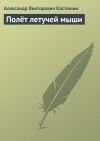Текст книги "Sound Forge 9"
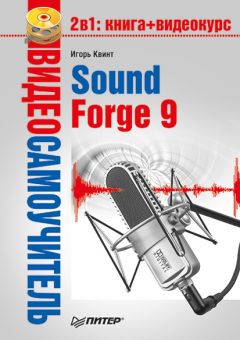
Автор книги: Игорь Квинт
Жанр: Программы, Компьютеры
сообщить о неприемлемом содержимом
Текущая страница: 10 (всего у книги 10 страниц)
К файлам в программе Sound Forge можно применять пакетную обработку звуковых файлов.
1. Выполните команду Tools → Batch Converter (Инструменты → Пакетная обработка) – откроется окно Batch Converter (Пакетная обработка) (рис. 8.12).

Рис. 8.12. Окно Batch Converter (Пакетная обработка)
2. Нажмите кнопку Add File (Добавить файл) – откроется окно Открыть (рис. 8.13), в котором нужно указать программе файлы для обработки.

Рис. 8.13. Выбор файлов для пакетной обработки
3. После выбора в данном окне требуемых файлов и нажатия кнопки Открыть выбранные файлы появятся на вкладке Files to Convert (Файлы для конвертации) (рис. 8.14) окна Batch Converter (Пакетная обработка).

Рис. 8.14. Файлы для пакетной обработки, добавленные в конвертер
4. Перейдите на вкладку Process (Обработка) (рис. 8.15), на которой выбирается нужная обработка файлов, и в раскрывающемся списке Select (Выбрать) выберите один из способов обработки, например Normalize (Нормализация).

Рис. 8.15. Вкладка Process (Обработка)
5. Нажмите кнопку Add Effect (Добавить эффект) – откроется окно настройки параметров эффекта (см. рис. 5.2), в котором нужно настроить эффект и нажать кнопку OК.
6. Перейдите на вкладку Metadata (Метаданные) и задайте на ней общие для всех файлов пакета данные, такие как название исполнителя, дата, комментарий.
7. Перейдите на вкладку Save (Сохранить), на которой задаются параметры сохранения обработанных файлов, и нажмите кнопку Add Save Options (Добавить параметры сохранения) – откроется окно Save Options (Параметры сохранения) (рис. 8.16).

Рис. 8.16. Окно Save Options (Параметры сохранения)
8. Выберите формат сохранения, название и место, указав соответствующие значения в группах настроек File Format (Формат файла), File name (Имя файла) и File Folder (Папка файла), и нажмите кнопку OК.
9. Перейдите на вкладку Status (Статус) окна Batch Converter (Пакетная обработка), на которой будет вводиться информация о пакетной обработке файлов (рис. 8.17).

Рис. 8.17. Вкладка Status (Статус) окна Batch Converter (Пакетная обработка)
10. Нажмите кнопку Run Job (Запустить задание) – начнется процесс обработки, который может занять довольно длительное время. По завершении работы в окне появится информация об окончании работы.
Обработанные файлы будут сохранены в указанном месте и в заданном формате.
В данной главе были рассмотрены интересные возможности программы Sound Forge: использование клавиатуры MIDI, создание сэмплов различных типов, их сохранение и передача на внешнее устройство. Также подробно описана работа в редакторе сценариев и пакетная обработка некоторого количества звуковых файлов.
На этом рассмотрение программы Sound Forge завершено. Надеемся, что благодаря данной книге вы сможете успешно работать с программой, применяя все свои творческие силы и умения для создания прекрасных звуковых композиций.
Правообладателям!
Это произведение, предположительно, находится в статусе 'public domain'. Если это не так и размещение материала нарушает чьи-либо права, то сообщите нам об этом.